Preguntas frecuentes - Pasaporte sanitario digital
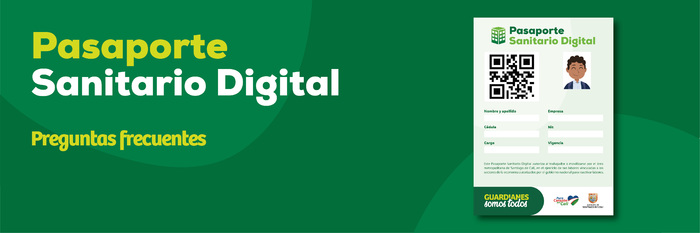
Registro de personal
Al diligenciar la plantilla tenga en cuenta lo siguiente:
- En el campo Tipo de documento diligenciar sin espacios ni puntos (CC) para cédula de ciudadanía, (CE) para cédula de extranjería y (PP) para pasaporte.
- En el campo Número de documento diligenciar el número sin espacios ni puntos.
- En el campo Nombre y Apellido diligenciar sin caracteres especiales como puntos, tildes o ñ. Para el caso de la ñ reemplazar por la letra n.
- En el campo Teléfono diligenciar sin espacios, puntos ni guiones.
- El nombre del archivo debe ser igual plantilla_personal.csv sin espacios.
Registro de proveedores
- En el campo NIT diligenciar sin espacios, puntos ni guiones.
- En el campo Nombre del proveedor diligenciar sin caracteres especiales como puntos, tildes o ñ. Para el caso de la ñ reemplazar por la letra n.
- En el campo Teléfono diligenciar sin espacios, puntos ni guiones.
- El nombre del archivo debe ser igual a plantilla_proveedores.csv sin espacios.
En caso de no requerir proveedores se deberá cargar en la plataforma el archivo plantilla_proveedores.csv en blanco.
Para que la plataforma active el botón de GUARDAR, es obligatorio anexar los archivos plantilla de personal, plantilla de proveedores, protocolo de bioseguridad y certificado de la ARL en la que se aprueba el protocolo de bioseguridad.
Corregir y agregar empleados o proveedores
Para hacer correcciones o agregar personas nuevas al registro debe hacer lo siguiente:
- Ingresar a la plataforma del Pasaporte Sanitario Digital.
- Ingrese a la opción EMPRESAS.
- Digite el NIT y clic en ACEPTAR al anuncio que verifica que la empresa ya ha sido registrada.
- En el campo CARGAR ARCHIVO adjunte el archivo plantilla_personal.csv o plantilla_proveedores.csv ÚNICAMENTE con los datos de las personas que se van a agregar o los que se van a corregir. Esta información se adicionará a la que se envió al momento de hacer el registro de la empresa por primera vez.
- Al subir los archivos de forma correcta aparecerá el mensaje “Los registros se actualizaron correctamente”.
Para eliminar trabajadores registrados
- Ingresar a la plataforma del Pasaporte Sanitario Digital.
- Ingrese a la opción EMPRESAS.
- Digite el NIT y clic en ACEPTAR al anuncio que verifica que la empresa ya ha sido registrada.
- El archivo que descargó como plantilla_personal diligénciela con la información de los trabajadores que va a eliminar y guarde el archivo como plantilla_retiro_personal.csv.
- En el campo CARGAR ARCHIVO adjunte el documento que guardó como plantilla_retiro_personal.csv sin espacios.
Si presenta demoras en el envío del código de verificación al correo electrónico registrado, diligencie el número de cedula del representante legal de la empresa, sin puntos ni espacios.
- Para equipos MAC se recomienda realizar el proceso de registro a través de los navegadores GOOGLE CHROME o MOZILLA FIREFOX.
- Se recomienda eliminar el caché del navegador antes de iniciar el proceso de registro.
- Se recomienda realizar el proceso de registro desde una ventana de incógnito del navegador.
- El campo fecha de nacimiento debe diligenciarse de la siguiente manera: *orden: día/mes/año; *formato: 00/00/0000 los dos números del día, los dos números del mes y los cuatro números del año de nacimiento.
- En el campo personas de contacto debe referir máximo dos contactos.
Diariamente las empresas deben tomar los síntomas de los empleados. La Plantilla de reporte se debe cargar Unicamente si los trabajadores presentan síntomas o novedades. La plantilla de reporte la podrá descargar en la plataforma del pasaporte sanitario digital, registro de empresas.
Para más información comunícate a soporte.pasaporte.digital@cali.gov.co
Fecha de publicación 11/05/2020
Última modificación 15/07/2020